Lỗi "Yêu cầu xác thực" của Cửa hàng Play đôi khi xuất hiện bất ngờ và ngăn cản bạn tải các ứng dụng yêu thích của mình hoặc trò chơi từ Cửa hàng. Nếu gặp phải sự cố này, bạn sẽ phải tìm ra sự cố cơ bản và khắc phục sự cố đó để tải nội dung xuống từ Cửa hàng.
May mắn thay, việc giải quyết vấn đề này thật dễ dàng. Bạn có một số cách để khắc phục sự cố và cuối cùng là tải ứng dụng và trò chơi của mình xuống.
Buộc dừng và mở lại Cửa hàng Google Play
Khi Cửa hàng Play hoạt động, trước tiên hãy đóng và mở lại ứng dụng Cửa hàng. Nếu cách này không giải quyết được sự cố, hãy thử buộc đóng và mở lại ứng dụng. Điều đó có thể phù hợp với bạn.
Hãy biết rằng buộc đóng ứng dụng Store không xóa dữ liệu cá nhân của bạn.
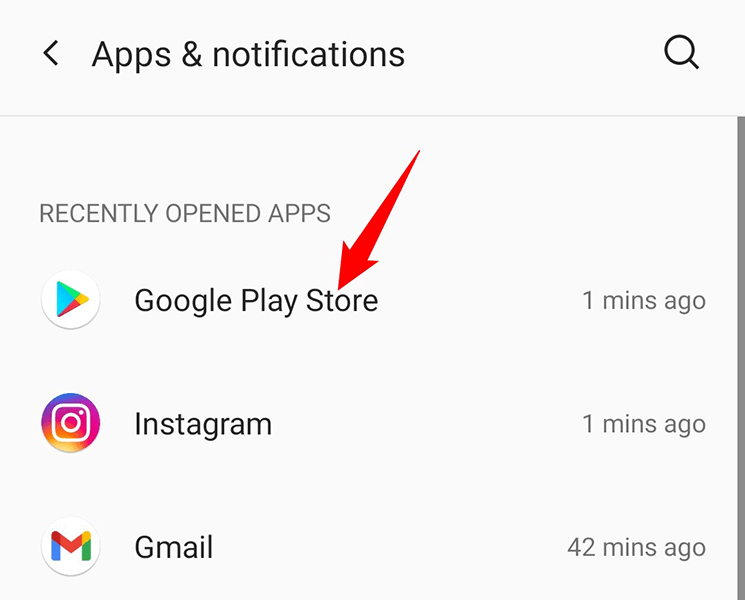
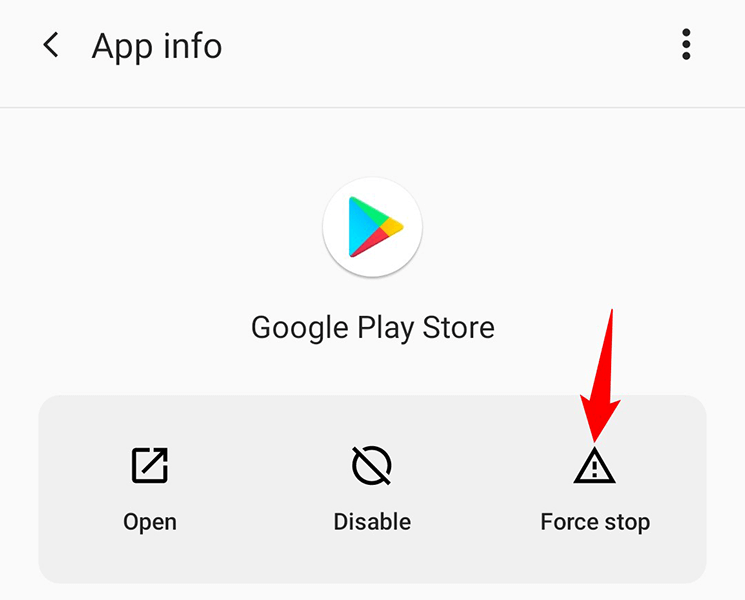
Đồng bộ hóa lại cài đặt tài khoản Google của bạn
Nếu cài đặt trên điện thoại của bạn không đồng bộ với cài đặt tài khoản Google của bạn thì điều đó có thể dẫn đến lỗi “Yêu cầu xác thực”. Trong trường hợp này, đồng bộ hóa lại chi tiết Google của bạn theo cách thủ công bằng điện thoại của bạn sẽ giải quyết được sự cố.
Bạn sẽ cần truy cập Internet để đồng bộ hóa cài đặt tài khoản của mình.


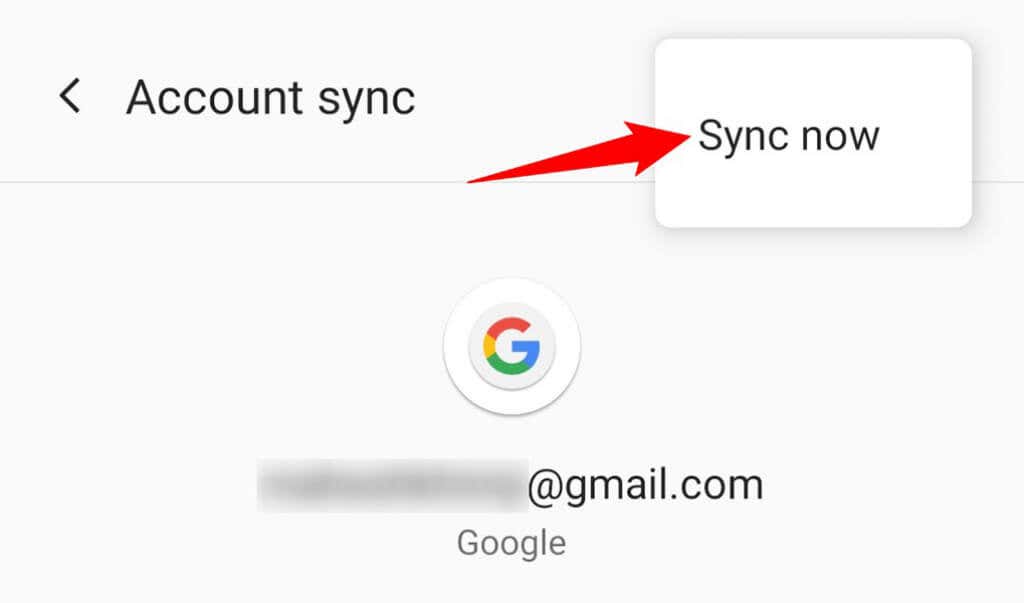
Xóa bộ nhớ đệm của Cửa hàng Google Play
.Các tệp bộ nhớ đệm có vấn đề của Cửa hàng Google Play có thể là nguyên nhân khiến bạn gặp phải lỗi “Yêu cầu xác thực”. May mắn thay, bạn có thể xóa tất cả các tập tin bộ đệm này mà không ảnh hưởng đến dữ liệu của mình.
Cửa hàng Play sẽ tạo các tệp bộ nhớ đệm từ đầu khi bạn xóa tệp.
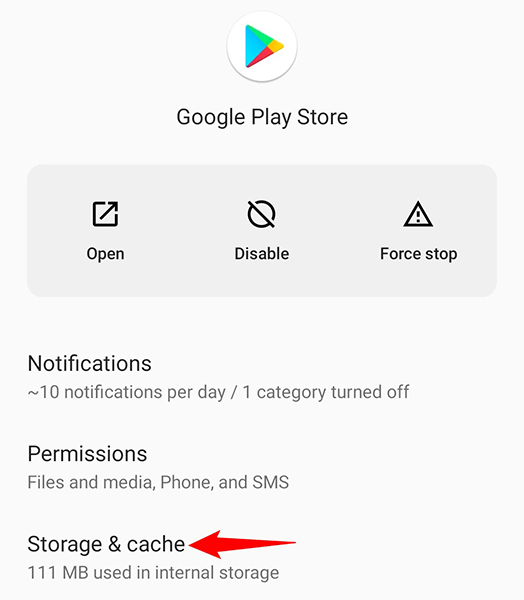
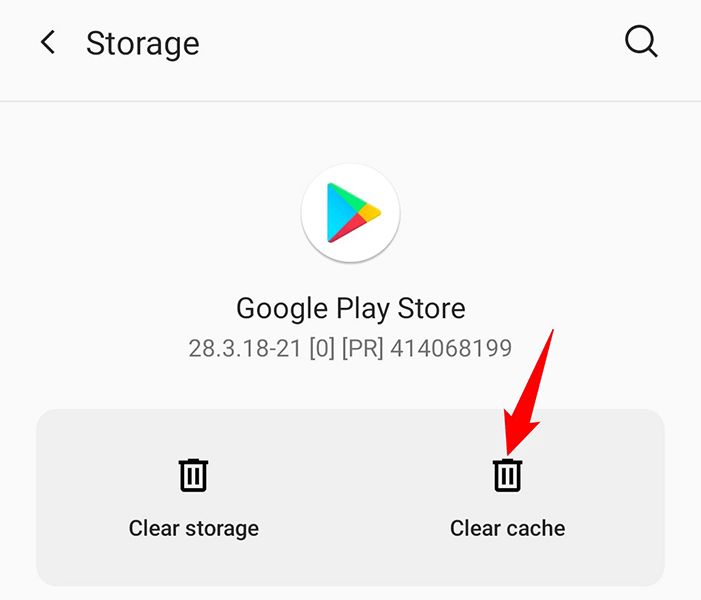
Cho phép Cửa hàng Google Play sử dụng dữ liệu không hạn chế
Nếu đã bật chế độ tiết kiệm dữ liệu trên điện thoại Android thì có thể bạn đã hạn chế giới hạn dữ liệu của Cửa hàng Play. Điều này có thể cản trở quá trình tải xuống ứng dụng và trò chơi của bạn và có thể lỗi “Yêu cầu xác thực” là kết quả của việc đó.
Để khắc phục điều đó, hãy cho phép Play Store sử dụng dữ liệu không hạn chế ngay cả khi điện thoại của bạn ở chế độ tiết kiệm dữ liệu, như sau:
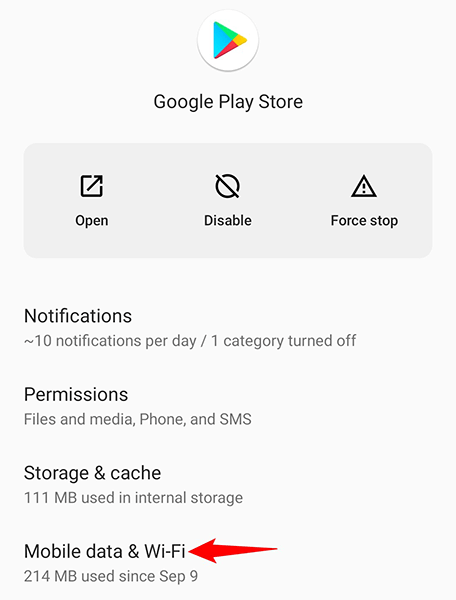

Gỡ cài đặt bản cập nhật Cửa hàng Play
Google thường xuyên tung ra các bản cập nhật cho Cửa hàng Play để giữ cho ứng dụng không có lỗi. Tuy nhiên, đôi khi một trong những bản cập nhật này gây ra nhiều vấn đề khác nhau.
Điều đó có thể đã xảy ra với Cửa hàng Play trên điện thoại của bạn. Trong trường hợp này, bạn có thể khôi phục bản cập nhật và xem liệu cách đó có khắc phục được sự cố của bạn hay không..
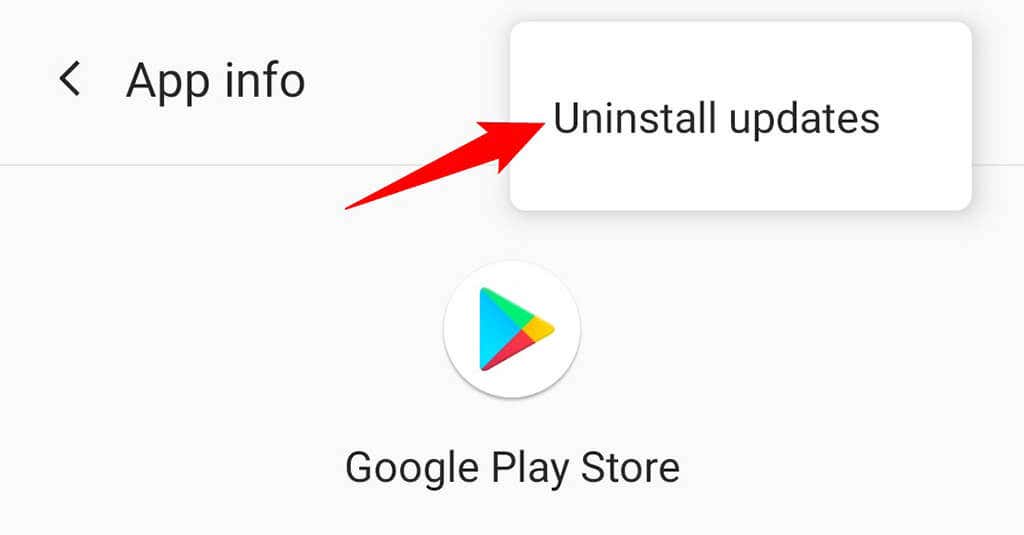
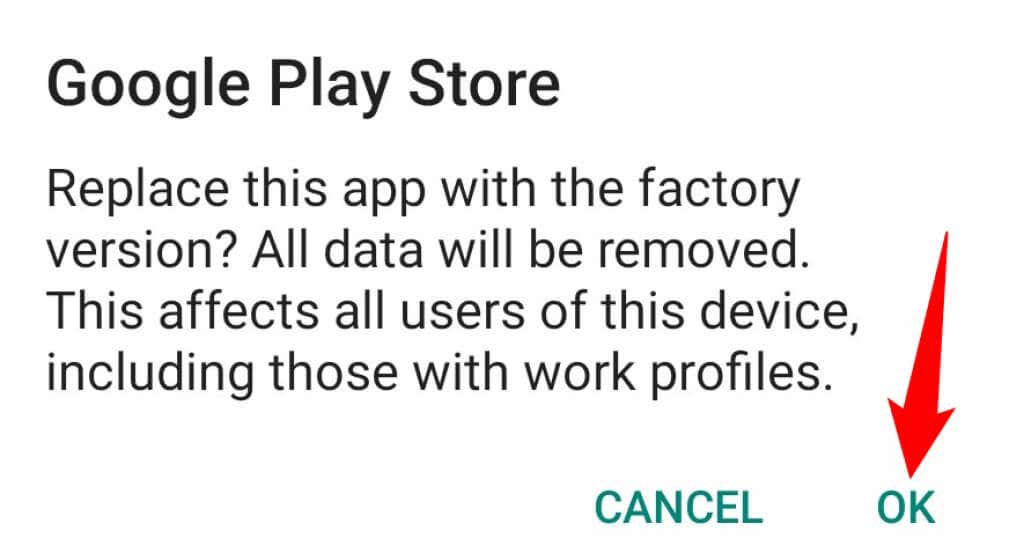
Xóa và thêm lại tài khoản Google của bạn
Vì lỗi “Yêu cầu xác thực” của Cửa hàng Play có liên quan đến tài khoản Google của bạn nên bạn nên xóa và thêm lại tài khoản vào điện thoại của mình.
Bạn sẽ cần tên người dùng và mật khẩu của tài khoản Google để đăng nhập lại vào tài khoản của mình.
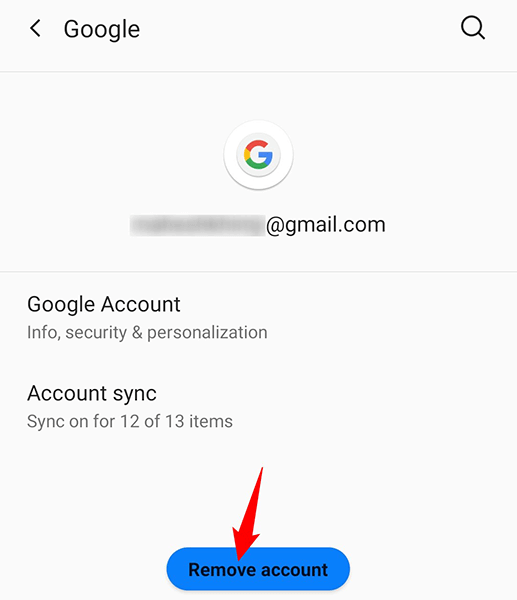

Tắt xác thực khi mua hàng trên Cửa hàng Play
Nếu bạn đã bật tùy chọn yêu cầu xác thực cho các giao dịch mua trên Cửa hàng Play, bạn nên tắt tùy chọn đó để loại bỏ lỗi "Yêu cầu xác thực". Bằng cách này, lần tiếp theo khi bạn tải xuống nội dung nào đó từ Cửa hàng, bạn sẽ không phải xác thực chính mình.
Bạn có thể bật lại xác thực bất cứ khi nào bạn muốn.


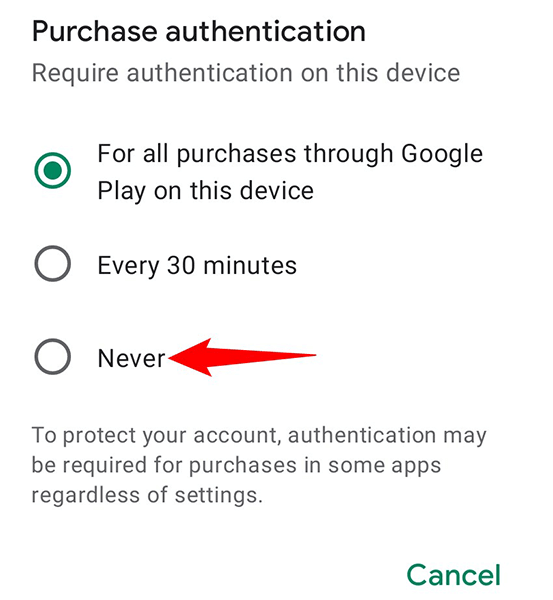
Cài đặt ứng dụng bằng tệp APK
Nếu bạn vẫn gặp sự cố khi tải xuống ứng dụng hoặc trò chơi từ Cửa hàng Play do lỗi “Yêu cầu xác thực”, hãy sử dụng phương pháp thay thế để nhận mặt hàng của bạn.
Một cách là tải xuống tệp APK của mặt hàng của bạn từ nguồn không phải Cửa hàng Play, sau đó cài đặt APK đó trên điện thoại của bạn. Có một số trang web tải xuống APK an toàn nơi bạn có thể tải xuống các ứng dụng và trò chơi yêu thích của mình.
Hãy xem qua hướng dẫn của chúng tôi trên cách cài đặt ứng dụng Android qua APK để tìm hiểu toàn bộ quy trình.
Hãy để “Yêu cầu xác thực trên Google Play” không làm phiền bạn nữa
Cửa hàng Play của Google trên Android có khá nhiều vấn đề nhưng những vấn đề này sẽ không ngăn cản bạn thực hiện nhiệm vụ của mình. Nếu bạn đang muốn lấy một mặt hàng từ Cửa hàng nhưng không thể do lỗi xác thực thì hướng dẫn trên là tất cả những gì bạn cần để khắc phục vấn đề đó. Chúng tôi hy vọng nó sẽ giúp ích cho bạn.
.